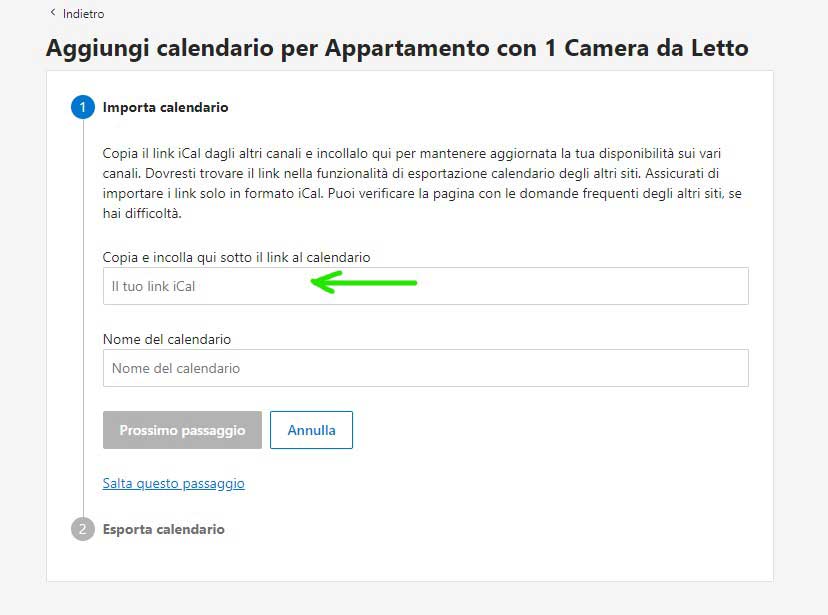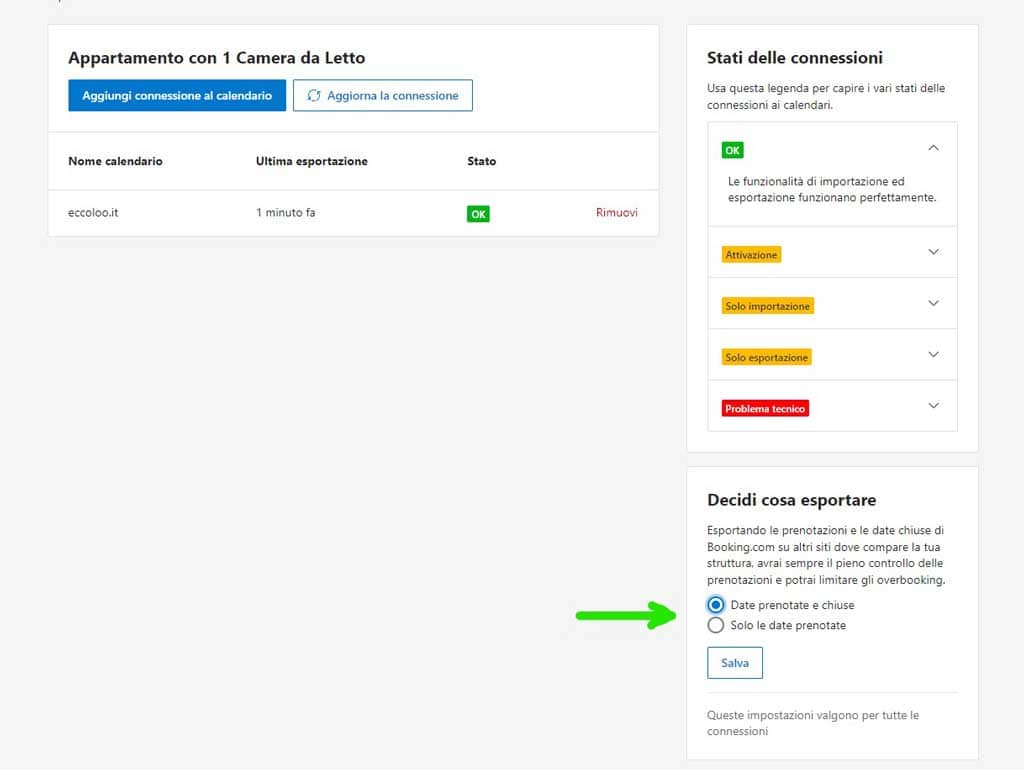Ciao, in questa sezione abbiamo dato risposta e daremo risposta a tutte le domande più comuni che ci sono state e ci saranno poste. Dai un’occhiata e se non trovi ciò che cerchi contattaci.
In fondo alla pagina trovi sia il recapiti telefoniche che un modulo per contattarci. Per contatti veloci usa WhatsApp, clicca qui !
Domande sulle Prenotazioni
Cos'è una Richiesta di Prenotazione?
Se il proprietario ha attivato questa forma, e di solito lo è, l’ospite che intende prenotare invia una richiesta non vincolante e gratuita. Questa verrà confermata o rifiutata dal proprietario.
In caso di Conferma, per bloccarla avrai 24 ore tempo o scadrà, e dovrai prenotare di nuovo sempre se le date saranno ancora disponibili.
Hai altre domande? Inviaci una richiesta oppure scrivici su WhatsApp
Come posso controllare lo stato della mia prenotazione?
Se sei un Opsite basta andare nel Menu > Prenotazioni > Mostra da lì potrai vedere lo stato della tua richiesta.
Ogni Conferma o Rifiuto della tua prenotazione verrà notificato per email alla casella inserita in fase di registrazione. Controlla anche in Spam!
Hai altre domande? Inviaci una richiesta oppure scrivici su WhatsApp
Host - Ho una richiesta di prenotazione in sospeso, che fare?
Puoi agire in due modi:
1 – Conferma la Disponibilità, l’ospite verrà invitato tramite email a “bloccare l’offerta”. Appena fatto comparirà “PRENOTATO” in verde. Da quel momento in poi potrai contattare l’ospite tramite messaggio, cliccando sulla “busta” celeste che trovi nella tua prenotazione.
2 – Rifiuta. Dovrai indicare in una casella di testo anche il “motivo del rifiuto” (se usi il cellulare questa casella può risultare nascosta nella parte altra dello schermo). L’ospite riceverà un’email di rifiuto della prenotazione.
Ti consigliamo di tenere sempre il calenderio del tuo annuncio aggiornato.
Hai altre domande? Inviaci una richiesta oppure scrivici su WhatsApp
Ospite - Quanto tempo ho per bloccare la mia Richiesta di Prenotazione?
Dopo che hai ricevuto la disponibilità (conferma della prenotazione) da parte del proprieterio, avrai 24 ore per convalidarla tramite il pulsante Paga Ora che trovi nella tua prenotazione. Allo scadere delle 24 h la tua richiesta di prenotazione sarà rifiutata in automantico e le date saranno prenotabili da altri ospiti.
Cerca di essere tempestivo/a, non perdere la tua prenotazione!
Hai altre domande? Inviaci una richiesta oppure scrivici su WhatsApp
Come si annulla una Richiesta di Prenotazione?
Host/Proprietario: vai sulla tua Prenotazione e fai click su Rifiuta.
Ospite: apri la prenotazione effettuata e premi Annulla.
Hai altre domande? Inviaci una richiesta oppure scrivici su WhatsApp
Ospite - Che succede dopo che ho prenotato?
Il proprietario ti contattera tramite i Messaggi del sito per darti comunicazioni su come procedere per il versamento dell’acconto, come raggiungere la casa e ciò che più ritiene opportuno per agevolare il tuo soggiorno.
I messaggi si trovano in: Menù > Messaggi.
Hai altre domande? Inviaci una richiesta oppure scrivici su WhatsApp
Creare un Annuncio
Come creo l'annuncio del mio alloggio?
Non sai come inserire il tuo alloggio su Eccoloo? Nessun problema!
Sono stati creati 3 video tutorial per aiutarti a compilare il suo annuncio e le sue sezioni.
Seguili con attenzione e non avrai problemi.
1. Creare un annuncio su Eccoloo, le prime 2 sezioni Dettagli e Tariffe: Guarda il 1° Video
2. Compilare le altre sezioni del tuo annuncio su Eccoloo: Guarda il 2° Video
3. Creare le tariffe stagionali e sincronizzare il calendario di Eccoloo: Guarda il 3° Video
Hai altre domande? Inviaci una richiesta oppure scrivici su WhatsApp
Come inserisco le tariffe in base alle stagioni?
Seguendo la procedura guidata per la compilazione dell’annuncio ti verrà chiesto di inserire la Tariffa Base, questa è la tariffa che applichi nei periodi che per te sono di bassa stagione. Le tariffe Stagionali o Periodiche si potranno inserire solo al termine della compilazione dell’annuncio, cioè dopo che il tasto verde Continua e diventato Invia.
Infatti, una volta premuto Invia, si aprirà una pagina dove troverai un pulsante rosso Tariffe Stagionali o Periodiche, premilo, e in fondo alla pagina vedrai la sezione apposita dove inserire le date di inizio e di fine del periodo, Tariffa a notte (riferita al numero di ospiti iniziali), Ospite Aggiuntivo (prezzo per un singolo ospite aggiuntivo). Ora premi Inserisci.
Puoi inserire tutti i periodi che desideri, ma attenzione, non dimenticare di premere il pulsante Aggiorna alla fine di tutto.
A tale sezione puoi accedere anche da Menu > I miei annunci > ✏️ > Prezzi > In fondo alla pagina trovi Tariffe Stagionali, Periodiche, compilale come descritto sopra e premi AGGIORNA!
Hai altre domande? Inviaci una richiesta oppure scrivici su WhatsApp
Come inserire nel tuo annuncio Eccoloo il Calendario degli altri siti.
Questa operazione non è una sincronizzazione, consente semplicemente al calendario del tuo annuncio su Eccoloo, di essere aggiornato automaticamente dagli altri siti in cui è presente il tuo annuncio.
NB: questa operazione aggiorna solo le date occupate su Eccoloo. Non aggiorna o riporta in automatico tariffe o dati dagli altri siti.
Esportazione del calendario da Airbnb a Eccoloo.
1 – Da App di Airbnb: guarda il video tutorial che abbiamo realizzato per aiutarti clicca qui e segui i passaggi mostrati.
2 – Da Computer: accedi ad Airbnb Host da PC e leggi le istruzioni di seguito o guarda il video tutorial su YouTube o la versione precedente
L’esportazione del calendario ti consente di chiudere le date del tuo calendario Airbnb anche su Eccoloo che supporta il formato iCal.
Per esportare il calendario in formato iCal e aggiungerlo al tuo calendario esterno:
Accedi al tuo account Airbnb da un browser (Google Chrome, Safari, Firefox, Microsoft Edge) su computer o dispositivo mobile in versione desktop (consigliamo da PC). Questa funzionalità non è disponibile nell’app di Airbnb.
Click sul pallino con la tua foto (in alto a destra) > Profilo > Gestisci gli Annunci > Calendario (lo trovi sulla prima riga in alto) > Clic sull’annuncio che vuoi sincronizzare (se hai più annunci) > Parametri di Disponibilità > scorri verso il basso fin quando trovi Sincronizzazione dei Calendari > clic su Esporta Calendario > Seleziona e copia il link che mostra [il link è simile a questo: https://www.airbnb.it/calendar/ical/ (seguito da numeri e lettere)].
Appena copiato l’indirizzo > vai su Eccoloo > Accedi > I miei annunci > click sulla Matita > (click su Calendari del tuo annuncio) > clic sul bottone iCal > Importare > Nome sito: Airbnb > in URL del calendario di riferimento inserisci il link appena copiato da Airbnb > premi Aggiungi calendario e poi Salva Riferimento.
Finito! Sul tuo annuncio vedrai apparire le date già prenotate in colore rosso.
Se hai difficoltà contattaci su WhatsApp al 3209772133.
Fonte Airbnb: per approfondimenti clicca qui
Esportazione del calendario da Booking.com a Eccoloo.
Questa opzione ti consente di copiare sul calendario di Eccoloo lo stato dei tuoi alloggi su Booking.com. Ecco come fare:
- Accedi all’extranet e clicca sul “Calendario” oppure su “Tariffe & disponibilità” e quindi seleziona “Sincronizza i calendari”. Così si aprirà la pagina di riepilogo della sincronizzazione dei calendari.
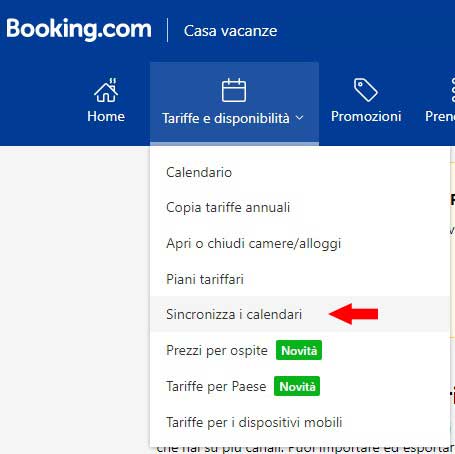
- Clicca su “Aggiungi connessione al calendario”, scorri verso il basso e clicca su “Salta questo passaggio” oppure per fare le cose per bene esporta il link del calendario dal tuo annuncio Eccoloo. Menù > i miei annunci > ✏️ > clic su Calendario > pulsante [ iCal ] > ESPORTA e copi tutto il link. Questo va incollato nella casella indicata dalla freccia verde qui sotto.
- Nella finestra pop-up che appare, assegna un nome alla connessione, qui scrivi il nome (es: Eccoloo) e clicca su “Esporta calendario”.
- IMPORTANTE: Configura bene il calendario indicando una delle due opzioni indicate dalla freccia qui sotto. Fai la scelta corretta!
– Se chiudi manualmente dei periodi (mesi o settimane) per affittarle privatamente fuori da Booking, seleziona solo: Date Prenotate.
– Diversamente, se il calendario di Booking, lo chiudi solo nelle date effettivamente prenotate (anche privatamente) la soluzione migliore è selezionare: Date Prenotate e Chiuse (consigliato).
- Clicca su “Copia link” e quindi incollalo nel campo dedicato sul tuo calendario Eccoloo.it (trovi le istruzioni in fondo alla pagina). Quando hai finito, torna sull’extranet di Booking e clicca su “Fatto”.
Ora vedrai questo calendario nel riepilogo delle tue date su Eccoloo. Ci vuole un po’ per completare la configurazione della connessione, quindi mentre viene attuata vedrai “Attivazione” nella colonna dello stato. Non appena i calendari saranno sincronizzati, lo stato cambierà in “Solo esportazione” oppure se hai fatto il doppio passaggio vedrai, Stati delle connessioni: OK
Per disattivare l’esportazione del calendario di Booking.com a quello di terze parti, rimuovi la connessione dall’altra piattaforma.
Fonte Booking, per ulteriori informazioni clicca qui
Esportare il tuo calendario da Vrbo.com a Eccoloo.
Per acquisire il link del calendario delle prenotazioni di Vrbo:
NB: Può esportare il calendario delle prenotazione solo se l’annuncio è pubblicato.
- Dal Calendario delle prenotazioni, clicchi sull’icona Importa/Esporta.
- Clicchi su Esporta calendario.
- Copi l’URL da Vrbo e lo inserisce nel suo annuncio su Eccoloo come indicato in fondo a questa pagina.
Fonte Vrbo, per approfondimenti clicca qui
Esportare il calendario da Bookiply.com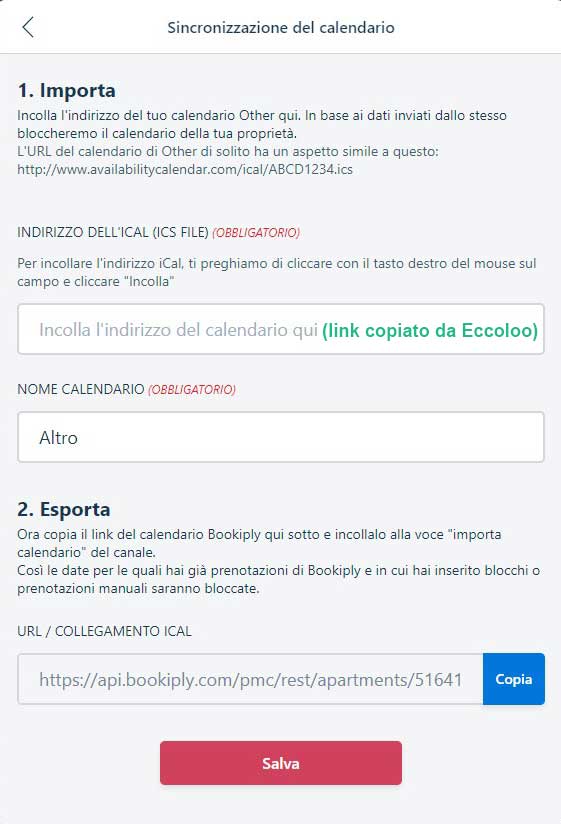
Da Computer: Accedi al tuo account Bookiply. Nel menù in alto fai click su Strutture, seleziona l’annuncio e nella colonna a sinistra sotto “configurazione” troverai in basso trovi la voce “iCal & Sincronizzazione“.
Clicca sul pulsante rosso “aggiungi nuova sincronizzazione” poi click su Altro. Guarda nella sezione “2. Esporta” e copia tutto il link premendo il pulsante blu Copia. Ora spostati sull’annuncio Eccoloo, vai nella sezione Calendario di Eccoloo > click sul pulsante iCal > Importa > nella 1° casella scrivi “bookiply” e nella 2° casella incolla il Link appena copiato da Bookiply, click su Aggiungi e poi Salva. (Se scorri in fondo a questa pagina trovi spiegato come fare).
Per inserire su Bookiply il link del calendario di Eccoloo nella sezione “1. Importa“.
Accedi al tuo annuncio Eccoloo dal menù > i miei annunci > matita > click sulla sezione Calendario > iCal > click su Esportare e copi il link che è simile a questo: https://eccoloo.it/casevacanzesicilia/template-ical-export-import/?iCal=3a8xyxyxyxyxyxyxyxy.
Vai su Bookiply, nella sezione 1. Importa della “Sincronizzazione del calendario” e incolla questo link.
Assicurati di seguire entrambi i passi e poi clicca sul pulsante arancione “Salva” di Bookiply.
Esportare il tuo calendario da Expedia.com
Gli aggiornamenti della disponibilità si sincronizzano attraverso uno strumento di gestione della disponibilità conosciuto come iCal o iCalendar.
Qualsiasi modifica alla disponibilità di una camera o di un’unità in Expedia.com (Partner Central) si rifletterà in tutti i calendari collegati.
- Seleziona Panoramica nel menu Camere e tariffe.
- Nel menu Operazioni veloci, seleziona Collega calendari.
- Seleziona la camera o unità che vorresti connettere.
- Aggiungi collegamenti agli altri calendari iCal esistenti.
- Seleziona Crea link per generare il tuo calendario Expedia Group.
- Usa Copia link per inserirlo negli altri siti e applicazioni che utilizzano il formato iCal. In questo modo sincronizzerai automaticamente tutte le modifiche alla disponibilità effettuate in Partner Central con gli altri tuoi calendari.
- Seleziona Salva.
Per disconnettere il tuo calendario Expedia Group dagli altri calendari, scegli la stanza o l’unità, poi seleziona Disconnetti.
Fonte Expedia.com, per approfondimenti clicca qui
Come inserire i link appena copiati nel calendario di Eccoloo?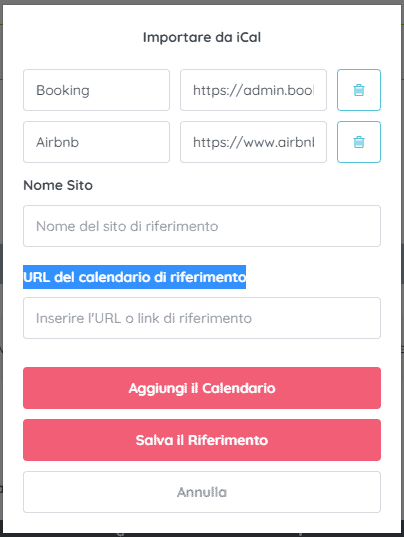
Vai in Menù > I miei Annunci > Matita > Calendario.
Premi su iCal e inserisci in Nome Sito il nome del sito che stai sincronizzando (es: Airbnb, Booking ecc.) e il link/URL di Airbnb o Booking o altri nella seconda casella URL del calendario di riferimento (vedi immagine).
Ora premi i pulsanti rossi Aggiungi il Calendario e dopo Salva il Riferimento. Fatto!
Hai altre domande? Inviaci una richiesta oppure scrivici su WhatsApp
Aggiornare il calendario dell'annuncio manualmente.
Per aggiornare il calendario dei tuoi annunci procedi così:
- accedi > menù > i miei annunci
- clic sulla ✏️(modifica) > poi clic sulla sezione Calendario.
- fai clic sulle date da chiudere e diventeranno di colore grigio. Per aprirle basta cliccare di nuovo e diventano di colore verde.
Grigio: chiuse. Verde: aperte.
Esempio: se devi chiudere il periodo dall’1 al 7 luglio, basta fare click sulle date 1, 2, 3, 4, 5, 6. Non va chiuso il 7 perchè è il giorno del chek-out in cui escono dall’alloggio. - per convalidare tutto premi AGGIORNA, pulsante grigio posto sotto il titolo dell’annuncio. Non saltare questo passaggio altrimenti le modifiche andranno perse.
Hai altre domande? Inviaci una richiesta oppure scrivici su WhatsApp
Cosa scrivo nella sezione "Politica di Pagamento, Cancellazione ecc." dell'annuncio?
Compilare la sezione “Politica di Pagamento, Cancellazione e Cauzione” del tuo annuncio.
Fai attenzione a questa sezione perché è importante!
Qui indichi le regole/politica che avrà il tuo alloggio. Sono indicazioni che riguardano il pagamento, la cancellazione ecc. mostrate agli ospiti prima della prenotazione, e alle quali si atterranno.
Per agevolare l’host (proprietario che affitta), alla compilazione di questa sezione, alleghiamo di seguito 2 format che potranno essere modificati ed integrati in base alle tue esigenze. Utilizza solo quelle che ti servono per l’affitto del tuo alloggio.
NB: Meno vincoli proponi e meno restrittivi sono, più facilmente l’ospite prenoterà!
1° FORMAT:
PAGAMENTO: al momento della prenotazione (al massimo entro 24 ore) è richiesto un acconto del 20% dell’importo totale dovuto al proprietario, il saldo dovrà essere corrisposto all’arrivo. CANCELLAZIONE: gratuita, con restituzione dell’acconto versato, se avviene almeno 7 giorni prima della data di arrivo, in caso contrario l’acconto non verrà rimborsato. TASSA DI SOGGIORNO: il costo della prenotazione non include l’Imposta comunale di soggiorno che sarà attribuita all’ospite in base alle disposizioni comunali vigenti al momento del soggiorno. DEPOSITO CAUZIONALE: è richiesta cauzione pari a €.100 che sarà restituita se non verranno causati danni alla struttura e all’arredo.
2° FORMAT:
PAGAMENTO: al momento della prenotazione (al massimo entro 24 ore) è richiesto un acconto del 20% dell’importo totale dovuto al proprietario, il saldo dovrà essere corrisposto all’arrivo. CANCELLAZIONE: gratuita, con restituzione dell’acconto versato, se avviene entro 10 giorni dalla prenotazione, in caso contrario l’acconto non verrà rimborsato. TASSA DI SOGGIORNO: il costo della prenotazione non include l’Imposta comunale di soggiorno che sarà attribuita all’ospite in base alle disposizioni vigenti al momento del soggiorno. DEPOSITO CAUZIONALE: è richiesta cauzione pari a €.100 che sarà restituita se non verranno causati danni alla struttura e all’arredo.
Scegline uno dei due, quello che è più adatto alle tue esigenze di affitto, copialo, modificalo e incollalo nella sezione “Politica di Pagamento, Cancellazione e Cauzione“. Fatto!
Hai altre domande? Inviaci una richiesta oppure scrivici su WhatsApp
Come modifico i miei annunci?
Per effettuare modifiche ai tuoi annunci procedi così:
- accedi > menù > i miei annunci
- clic sulla ✏️(modifica) > effettua le modifiche sulle sezioni: Dettagli, Prezzi, Foto … Calendario.
- per convalidare tutto premi AGGIORNA, pulsante grigio posto sotto il titolo dell’annuncio. Non saltare questo passaggio altrimenti le modifiche andranno perse.
Hai altre domande? Inviaci una richiesta oppure scrivici su WhatsApp
Facci una domanda, la inseriremo qui ...
Per eventuali domande Contattaci su WhatsApp, clicca qui !
Raccomandati per te
Come visualizzare il sito in forma di App?
Procedura per Android:
1 – Apri Google Chrome e accedi alla Home Page del sito. Assicurati di aver Accettato/Rifiutato i cookie.
2 – Premi su questa icona con 3 puntini ![]() che trovi nell’angolo in alto a destra di Chrome
che trovi nell’angolo in alto a destra di Chrome
3 – Dal menù seleziona Aggiungi a Schermata Home e confermi (vedi la foto). Fatto!
Troverai ora l’icona con il logo di Eccoloo tra le tue App.
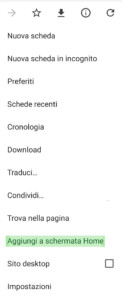
Procedura per iPhone/iPad:
1 – Apri Safari e accedi alla Home Page del sito. Assicurati di aver Accettato/Rifiutato i cookie.
2 – Premi su questa icona ![]() che trovi su Safari.
che trovi su Safari.
3 – Dal menù seleziona Aggiungi alla Schermata Home oppure Aggiungi a Home e confermi (vedi la foto). Fatto!
Troverai ora l’icona con il logo di Eccoloo tra le tue App.
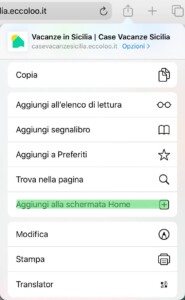
Hai altre domande? Inviaci una richiesta oppure scrivici su WhatsApp
Come effettuare una ricerca sul sito?
Semplice, lo puoi fare in diversi modi.
1 – usa la casella di ricerca “Scrivi la città del tuo soggiorno…” che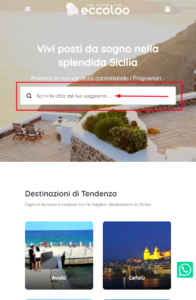 trovi sulla Pagina Principale, potrai cercare la città di tuo interesse. Non troverai le località perché sono inserite nelle città di appartenenza (es: trovi Mondello cercando Palermo).
trovi sulla Pagina Principale, potrai cercare la città di tuo interesse. Non troverai le località perché sono inserite nelle città di appartenenza (es: trovi Mondello cercando Palermo).
Questa casella, dopo aver avviato la ricerca, ti consente di selezionare anche la Tipologia della Struttura che cerchi.
2 – puoi cercare facendo click sulle città mostrate nella Home Page.
3 – puoi selezionare la tipologia di tuo interesse con un click sulle caselle esposte nella parte bassa della Pagina Principale.
Hai altre domande? Inviaci una richiesta oppure scrivici su WhatsApp
Come cambio la Password del mio Profilo?
Fai clic sul pallino in alto a destra e si apre il tuo Menu > Profilo > clic sulla freccia in giù ▼ > Password.
Ora scrivi la “Nuova Password” e poi riscrivila in “Conferma Password”.
Hai altre domande? Inviaci una richiesta oppure scrivici su WhatsApp
Il sito chiede ai Proprietari commissioni sulle prenotazioni?
Il sito non chiederà agli Host commissioni sulle tariffe inserite, che saranno incassate interamente del Proprietario.
I pagamenti agli Host verranno effettuate direttamente dagli Ospiti nelle forme da lui richieste.
Hai altre domande? Inviaci una richiesta oppure scrivici su WhatsApp
Come ricevere un'assistenza veloce dal Supporto di Eccoloo?
Puoi utilizzare il pulsante WhatsApp che trovi sia sulla Home Page (Pagina Principale) che in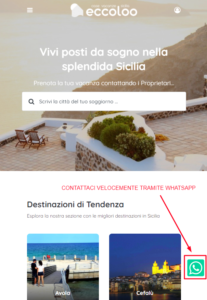 tutte le pagine e/o annunci. Ti sarà data assistenza prima possibile.
tutte le pagine e/o annunci. Ti sarà data assistenza prima possibile.
Gli orari di assistenza sono: 16.00 – 19.00. In orari diversi l’assistenza non sarà tempestiva.
Se non trovi il pulsante WhatsApp clicca qui
Hai altre domande? Inviaci una richiesta oppure scrivici su WhatsApp
Quali metodi di pagamento sono accettati?
Tutti i pagamenti effettuati con PayPal, Visa, Mastercard e tante altre.
Seleziona sempre l’opzione PayPal per poi procedere con l’inserimento dei dati della tua carta di altro gestore (Visa ecc.). I pagamenti saranno effettuati nella massima sicurezza.
Hai altre domande? Inviaci una richiesta oppure scrivici su WhatsApp
Posso utilizzare più di un metodo di pagamento per una prenotazione?
Certo! Seleziona PayPal e poi i dati delle tua carta anche se è Visa, MasterCard ecc. Pagherai in totale sicurezza!
Hai altre domande? Inviaci una richiesta oppure scrivici su WhatsApp